材料成型计算机模拟.doc
《材料成型计算机模拟.doc》由会员分享,可在线阅读,更多相关《材料成型计算机模拟.doc(20页珍藏版)》请在冰点文库上搜索。
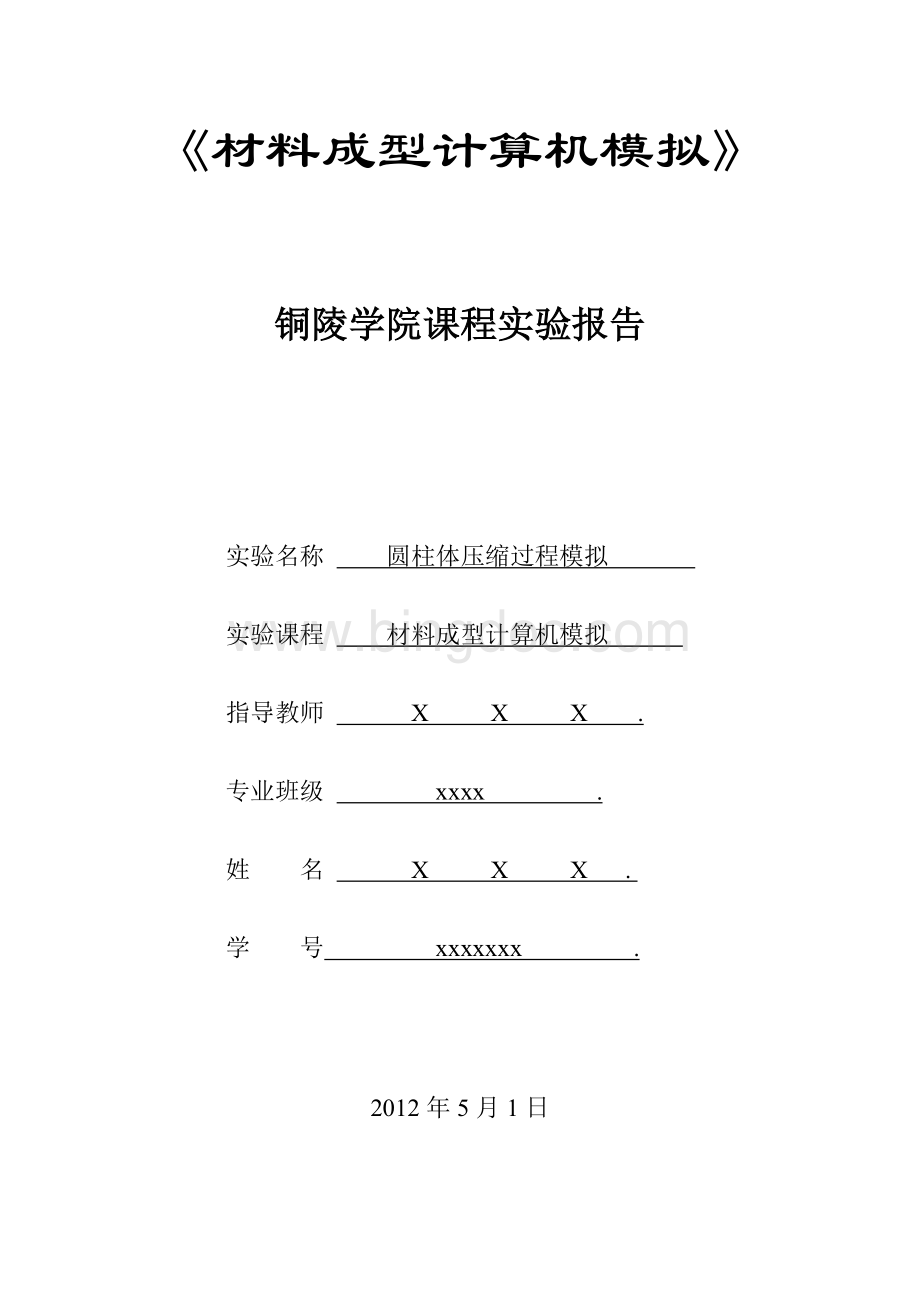
《材料成型计算机模拟》
铜陵学院课程实验报告
实验名称圆柱体压缩过程模拟
实验课程材料成型计算机模拟
指导教师XXX.
专业班级xxxx.
姓名XXX.
学号xxxxxxx.
2012年5月1日
砧板
工件
锤头
实验一圆柱体压缩过程模拟
1实验目的与内容
1.1实验目的
进一步熟悉AUTOCAD或PRO/E实体三维造型方法与技艺,掌握DEFORM软件的前处理、后处理的操作方法与热能,学会运用DEFORM软件分析压缩变形的变形力学问题。
1.2实验内容
运用DEFORM模拟如图1所示的圆柱坯压缩过程。
(一)压缩条件与参数
锤头与砧板:
尺寸200×200×20材质DIN-D5-1U,COLD,温度室温。
工件:
材质DIN_CuZn40Pb2,尺寸如表所示,温度室温。
表一实验参数
序号
圆柱体直径,mm
圆柱体高度,mm
摩擦系数,滑动摩擦
锤头运动速度,mm/s
压缩程度,%
1
100
150
0
1
20
2
100
150
0.2
1
20
3
100
250
0
1
20
4
100
250
0.2
1
20
(二)实验要求:
(1)运用AUTOCAD或PRO/e绘制各模具部件及棒料的三维造型,以stl格式输出;
(2)设计模拟控制参数;
(3)DEFORM前处理与运算;(4)DEFORM后处理,观察圆柱体压缩变形过程,载荷曲线图,通过轴对称剖分观察圆柱体内部应力、应变及损伤值分布状态;
(5)比较方案1与2、3与4、1与3和2与4的模拟结果,找出圆柱体变形后的形状差别,说明原因;
(6)提交分析报告(纸质和电子版)、模拟数据文件、日志文件。
2三维造型与模拟过程简述
2.1工模具及工件的三维造型
根据给定的几何尺寸,运用AUTOCAD或PRO/E分别绘制坯料、锤头和砧板的几何实体,文件名称分别为workpiece,topdie,bottomdie,输出STL格式。
2.2压缩过程模拟
2.2.1前处理
建立新问题:
程序®DEFORM®File®NewProblem®Next®在ProblemName栏中填写“Forging”®Finish®进入前前处理界面;
单位制度选择:
点击SimulationControl按钮®Main按钮®在Units栏中选中SI(国际标准单位制度)。
添加对象:
点击按钮添加对象,依次为“workpiece”、“topdie”、“bottomdie”。
定义对象的材料模型:
在对象树上选择workpiece®点击®选中Plastic选项(塑性)®点击®填入温度,如20®点击OK按钮;在对象树上选择topdie®点击按钮®选中Rigid选项(刚性)®点击按钮®填入温度,20®点击OK按钮®勾选PrimaryDie选项(定义为extrusiondummyblock主动工具)®如此重复,定义其它工模具的材料模型(不勾选PrimaryDie选项)。
调整对象位置关系:
在工具栏点击进入对象位置关系调整对话框®根据挤压要求及实体造型调整相互位置关系®点击OK按钮完成;
实体网格化:
在对象树上选择workpiece®点击®点击选择absolute®在MinElementSize填入3®点击工件网格生成;
模拟控制设置:
点击®®选中SI选项,勾选“Deformation”选项,点击®在NumberofSimulationSteps栏中填入模拟步数®StepIncrementtoSave栏中填入每隔几步就保存模拟信息®在PrimaryDie栏中选择extrusiondummyblock(以挤压垫为主动工具)®在WithConstantTimeIncrement栏中填入时间步长®点击OK按钮完成模拟设置;
设置对象材料属性:
在对象树上选择workpiece®®点击®点击other®选择DIN-CuZn40Pb2®点击完成材料属性的添加;
设置主动工具运行速度:
在对象树上选择topdie®点击®在speed/force选项卡的type栏上选中Speed选项®在Direction选中主动工具运行,-Z®在speed卡上选中Define选项,其性质选为Constant,填入速度值,如1mm/sec
工件体积补偿:
在对象树上选择workpiece®点击®在CreepCalculation卡上选中Active选项®在TargetVolume选项中选®点击®完成补偿;
边界条件定义:
在工具栏上点击®在对话框上选择workpiece—topdie®点击®点击Deformation卡Friction栏上选中Shear和Constant选项,填入摩擦系数,如0.2®点击Close按钮®如此重复,依次设置其它接触关系®点击®点击®点击OK按钮完成边界条件设置;
保存k文件:
在对象树上选择workpiece®点击Save按钮®点击保存按钮®保存工件的前处理信息®重复操作,依次保存各工模具的信息。
2.2.2生成库文件
在工具栏上点击®在Type栏选中New选项®选择路径(英文)®填入数据库文件名(英文),如forging®点击®没有错误信息则点击®完成模拟数据库的生成。
2.2.3退出前处理程序
在工具栏上点击,退出前处理程序界面
3.模拟实验结果分析
3.1观察应力分布(图1)
(a)高度150摩擦系数0
(b)(高度150摩擦系数0.2)
(c)(高度250摩擦系数0)
(4)(高度250摩擦系数0.2)
1)比较上图1(a)和图1(b)的颜色分布并在每个区域随机用鼠标点击一些点查看最大应力值,可以看出:
①摩擦系数为0时,坯料各部分应力分布较均匀,处于三向压应力状态,为均匀变形。
②摩擦系数为0.2时,坯料各部分应力分布不均匀:
由于受到接触表面摩擦力的影响,会使接触表面附近的金属变形受阻。
而接触表面摩擦力的影响,沿径向由侧边向中心逐渐增强,沿高度方向由端面向中心逐渐减弱,故产生不均匀变形。
2)比较上图1(c)和图1(d),其与图11(a)和图(b)应力分布情况相似。
再比较图11(a)和图11(c),可以看出:
不同高度,在相同压下量下,应力分布同样较均匀,但最大应力的大小有所差异。
最后比较图11(b)和图11(d)可以看出:
不同高度,在相同压下量下,不均匀变形所对应的各个区域的体积跟最大应力大小都有所差异。
综上,高度对均匀变形和不均匀变形的应力状态同样有影响。
3.2观察最大应变分布(图2)
(b)方案二(高度150摩擦系数0.2)
(a)方案一(高度150摩擦系数0)
(c)方案三(高度250摩擦系数0)
(d)方案四(高度250摩擦系数0.2)
1)比较图2(a)和图2(b)的颜色分布并在每个区域随机用鼠标点击一些点查看最大应变值,可以看出:
①摩擦系数为0时,坯料各部分应变分布较均匀,为均匀变形。
由于坯料在轴向上的为压缩变形且变形量为0.2,根据体积不变定律并参照图中最大应力值,可知该坯料在径向和周向均为拉伸变形,所以该坯料处于一向压缩两相拉伸应变状态。
观察变形前后的坯料形状,还可以发现其形状在变形前后相似,这点符合均匀变形的特点。
②摩擦系数为0.2时,坯料各部分应变分布不均匀:
位于圆柱体端部接触面附近,由于受接触面摩擦影响较大,且远离与垂直作用力轴线呈大致45°交角的最有利滑移区域,在此区域内产生塑性变形较为困难,为难变形区;处于与垂直作用力大致为45°交角的最有利变形区域,且受摩擦影响较小,因此在此区域内最易发生塑性变形,为易变形区。
处于易变形区四周的区域,其变形量介于难变形区与易变形区之间,为自由变形区。
观察变形前后的坯料形状,便可以发现其形状在变形后呈单鼓形,这正是由于不均匀变形。
2)比较图2(c)和图2(d),其与图(a)和图(b)应变分布情况相似。
再比较图2(a)和图2(c),可以看出:
不同高度,在相同压下量下,应变分布同样较均匀,但最大应变的大小有所差异。
最后比较图2(b)和图2(d)可以看出:
不同高度,在相同压下量下,不均匀变形所对应的各个区域的体积跟最大应变大小都有所差异。
综上,高度对均匀变形和不均匀变形的应变状态同样有影响。
3.3载荷分布图(图3)
(a)载荷曲线图(高:
150摩擦:
0)
(b)载荷曲线图(高:
150摩擦:
0.2)
(d)载荷曲线图(高:
250摩擦:
0.2)
(c)载荷曲线图(高:
250摩擦:
0)
1)比较图3中每条线段可以看出:
在开始较短时间内载荷呈线性增大,该段时间内的变形为弹性变形,由于原子间相互作用力使载荷迅速增加,变形很小;在后面的所有时间内载荷呈非线性增长,该时间内的变形主要为塑性变形,由于加工硬化,变形较大,载荷增长较弹性变形慢。
2)比较方案一和方案二对应的曲线可以看出:
方案二接触表面有摩擦力即产生不均匀的坯料,塑性变形阶段的载荷曲线高于方案一接触表面无摩擦即产生均匀变形的坯料。
3)比较方案三和方案四对应的曲线,其与方案一和方案二的情况相似。
只是载荷大小有所差异。
4)比较方案一和方案三对应的曲线可以看出:
相同压下量,均无摩擦的这两种情况,高度为150的载荷曲线比高度为250的载荷曲线高很多。
这是由于高度低的坯料在镦粗时,加工硬化程度较大,变形抗力较大。
比较方案二和方案四对应的曲线可以看出:
相同压下量,摩擦系数相同的这两种情况,高度为150的载荷曲线比高度为250的载荷曲线高很多。
3.4点追踪分析
3.4.1跟踪点最大应力分析(图4)
(b)最大应力(高:
150摩擦:
0.2)
(c)最大应力(高:
250摩擦:
0)
(d)最大应力(高:
250摩擦:
0.2)
(a)最大应力(高:
150摩擦:
0)
1)观察方案一和方案三各跟踪
1)观察图4(a)和图4(c),可以看出:
在前面极短时间内,为弹性变形,应力呈线性变化;后面的时间内,主要为塑性变形,呈非线性变化。
除表面几个点外,坯料其他各点均为三向压应力状态,且应力分布较均匀。
2)观察方案二和方案四各跟踪点在变形过程中最大应力
3)观察图4(b)和图4(d),可以看出:
在变形过程中,应力分布不均匀,且变化幅度较大。
这是因为这两情况的变形为不均匀变形,产生大量附加应力,而这些附加应力的分布也是不均匀的,所以就出现了图示情况。
3.4.2跟踪点最大应变分析.(图5)
(a)最大应变(高:
150摩擦:
0)
(b)最大应力(高:
150摩擦:
0.2)
(c)最大应力(高:
250摩擦:
0)
(d)最大应力(高:
250摩擦:
0.2)
1)观察方案一和方案三各跟踪点在变形过程中最大应变
观察图5(a)和图5(c),可以看出:
在变形过程中,所有点的最大应变呈线性增长,且应变大小也基本相同,这正符合均匀变形过程的特点。
2)观察方案二和方案四各跟踪点在变形过程中最大应力和最大应变
观察图5(b)和图5(d),可以看出:
在变形过程中,应变总体是呈上升趋势,但是由于不均匀变形,所以各点处的应变大小不同。
3.4.3跟踪点破坏系数分析(图6)
(a)破坏系数(高:
150摩擦:
0)
(b)破坏系数(高:
150摩擦:
0.2)
(c)破坏系数(高:
250摩擦:
0)
(d)破坏系数(高:
250摩擦:
0.2)
由图6中abcd图可知破坏系数没有变化,所以破坏系数分析可知破坏系数不随摩擦及坯料厚度变化而变化。
3.4.4跟踪点温度分析(图7)
(a)温度(高:
150摩擦:
0)
(b)温度(高:
150摩擦:
0.2)
(d)温度(高:
250摩擦:
0.5)
(c)温度(高:
250摩擦:
0)
由图7跟踪点温度分析可知温度也不随坯料高度及摩擦系数变化而变化。
4实验小结
本实验通过PRO/E实体三维造型和DEFORM计算机塑性模拟对材质为DIN-CuZn40Pb2的圆柱镦粗过程进行了塑性模拟,经过无摩擦镦粗和有摩擦镦粗以及坯料不同高度之间的对比分析,验证了均匀变形和不均匀变形的变形特点。
通过这次实验,学会运用DEFORM软件分析材料成型过程中工件的温度、应力、应变、破坏系数及挤压工具载荷的变化,初步运用了DEFORM进行简易的应用,通过镦粗的前处理和求解以及后处理,把书本的知识应用到模拟当中,培养了我运用书本知识解决实际问题的能力,使我对课本的知识有了更进一步的理解。
通过老师的讲解和及一定的学习,对DEFORM有了一个全面的认识,虽然只是材料成型方面的应用,没有涉及到热处理的学习,且因为摩擦系数,挤压速度等不确定因素存在,会产生一定误差,但DEFORM-3D模拟的结果仍接近真实的情况,精度比较高,可用于实际生产的工艺分析及模具制造,它为以后工作提供了一种非常实用的试验方法,也有助于现在对本专业的技术研究。
《材料成型计算机模拟》
铜陵学院课程实验报告
实验名称棒材热挤压过程模拟
实验课程材料成型计算机模拟
指导教师XXX.
专业班级XX.
姓名XXX.
学号XXXX.
2012年5月1日
实验二棒材热挤压过程模拟
1实验目的与内容
1.1实验目的
进一步熟悉DEFORM软件前处理、后处理的操作方法,掌握热力耦合数值模拟的模拟操作。
深入理解并掌握DEFORM软件分析热挤压的塑性变形力学问题。
1.2实验内容
运用DEFORM模拟如图2所示的黄铜(DIN_CuZn40Pb2)棒挤压过程
(一)挤压条件与参数
挤压工具:
尺寸如图所示,材质DIN-D5-1U,COLD,温度350℃。
坯料:
材质DIN_CuZn40Pb2,尺寸f98×60,温度630℃。
工艺参数:
挤压速度10mm/s,摩擦系数0.1。
挤压模
挤压筒
挤压垫
140
100
40
60
120
450
5
9
60
15
25
图2棒材热挤压示意图
(二)实验要求
(1)运用AUTOCAD或PRO/e绘制各模具部件及棒料的三维造型,以stl格式输出;
(2)设计模拟控制参数;
(3)DEFORM前处理与运算;
(4)DEFORM后处理,观察圆柱体压缩变形过程,载荷曲线图,通过轴对称剖分观察圆柱体内部应力、应变及损伤值分布状态;
(5)运用DEFORM后处理FlowNet(流动栅格)功能观察金属流动的不均匀性,说明原因;
(6)提交分析报告(纸质和电子版)、模拟数据文件、日志文件。
2.1挤压工模具及工件的三维造型
根据给定的几何尺寸,运用AUTOCAD或PRO/E分别绘制坯料、挤压模、挤压针、挤压垫、挤压筒的几何实体,文件名称分别为extrusionworkpiece,extrusiondie,extrusiondummyblock,extrusionchamber。
输出STL格式。
说明:
上述几何形体尽量在一个空间体系下用相对尺寸绘制,保证它们的装配关系;所有实体造型都要在空间体系的第一象限内,即几何点的坐标值非负。
2实验过程.
2.1挤压工模具及工件的三维造型
根据给定的几何尺寸,运用AUTOCAD或PRO/E分别绘制坯料、挤压模、挤压垫、挤压筒的几何实体,文件名称分别为extrusionworkpiece,extrusiondie,extrusiondummyblock,extrusionchamber。
输出STL格式。
说明:
上述几何形体尽量在一个空间体系下用相对尺寸绘制,保证它们的装配关系;所有实体造型都要在空间体系的第一象限内,即几何点的坐标值非负。
2.2挤压模拟
2.2.1前处理
建立新问题:
程序®DEFORM6.1®File®NewProblem®Next®在ProblemName栏中填写“tubeextrusion”(管材挤模拟的学生)或“stickextrusion”(棒材挤模拟的学生)®Finish®进入前前处理界面;
单位制度选择:
点击SimulationControl按钮®Main按钮®在Units栏中选中SI(国际标准单位制度)。
添加对象:
点击按钮添加对象,依次为“workpiece”、“topdie”、“bottomdie”和“object4”,在ObjectName栏中填入extrusionworkpiece®点击Change按钮®点击geometry®点击import®选择extrusionworkpiece.stl实体文件®打开;重复操作,依次添加extrusiondie,extrusiondummyblock,extrusionchamber,如右图示。
定义对象的材料模型:
在对象树上选择extrusionworkpiece®点击®选中Plastic选项(塑性)®点击®填入温度,如630®点击OK按钮®在对象树上选择extrusiondummyblock®点击®选中Rigid选项(刚性)®点击®填入温度,如350®点击OK按钮®勾选PrimaryDie选项(定义为extrusiondummyblock主动工具)®如此重复,定义其它工模具的材料模型(不勾选PrimaryDie选项);
调整对象位置关系:
在工具栏点击进入对象位置关系调整对话框®根据挤压要求及实体造型调整相互位置关系®点击OK按钮完成;
实体网格化:
在对象树上选择extrusionworkpiece®点击®点击选择absolute®在MinElementSize填入3®点击工件网格生成;
模拟控制设置:
点击®®在SimulationTitle栏中填入“tubeextrusion”或“stickextrusion”®在OperationTitle栏中填入“deformheattransfer”®选中SI选项,勾选“Heattransfer”和“Deformation”选项®点击®在NumberofSimulationSteps栏中填入模拟步数®StepIncrementtoSave栏中填入每隔几步就保存模拟信息®在PrimaryDie栏中选择extrusiondummyblock(以挤压垫为主动工具)®在WithConstantTimeIncrement栏中填入时间步长®点击OK按钮完成模拟设置;
设置对象材料属性:
在对象树上选择extrusionworkpiece®点击Material®点击other®选择DIN-CuZn40Pb2®点击AssignMaterial完成材料属性的添加;
设置主动工具运行速度:
在对象树上选择extrusiondummyblock®点击®在speed/force选项卡的type栏上选中Speed选项®在Direction选中主动工具运行,如-Z®在speed卡上选中Define选项,其性质选为Constant,填入数度值,如10mm/s;
工件体积补偿:
在对象树上选择extrusionworkpiece®点击®在CreepCalculation卡上选中Active选项®在TargetVolume选项中选®点击®完成补偿;
边界条件定义:
在工具栏上点击Inter-Object按钮®在对话框上选择extrusionworkpiece—extrusiondummyblock®点击®点击Deformation卡Friction栏上选中Shear和Constant选项,填入摩擦系数0.1®点击Thermal®选中Constant选项,填入传热系数或选择传热类型如Forging®点击Close按钮®如此重复,依次设置其它接触关系®点击Generateall按钮点击®点击OK按钮完成边界条件设置;
保存k文件:
在对象树上选择extrusionworkpiece®点击Save按钮®点击保存按钮®保存工件的前处理信息®重复操作,依次保存各工模具的信息。
2.2.2生成库文件
在工具栏上点击Databasegeneration按钮®在Type栏选中New选项®选择路径(英文)®填入数据库文件名(英文),如stickextrusion或tubeextrusion®点击®没有错误信息则点击®完成模拟数据库的生成。
2.2.3退出前处理程序
在工具栏上点击,退出前处理程序界面。
3.模拟实验结果分析
3.1温度变化
第12步温度变化
第20步温度变化
图1
图2
从图1可看出,在整个挤压过程中,远离挤压垫一端的温度最高,而与挤压垫接触的一端的温度最低。
从图2可看出,所选的每个点的温度分布整体上是下降的趋势,主要是因为在模拟的过程中存在热交换和热损失,虽然由于接触摩擦是温度有所升高,但小于由于热交换和热损失时温度的降低,所以整体呈下降趋势。
3.2最大应力分布
第14步应力变化
第20步应力变化
图1
图2
从图1中间部位应力分布较均匀,且数值较大,为三向压应力状态,还可以看出挤压过程中应力最大的位置出现在工件刚刚进入挤压模的位置,因为在此处由于工件的直径急剧变化,金属流动的阻力最大,不均匀变形也最大,在此处将产生较大的附加应力。
从图2可看出,应力分布不均匀,且变化幅度较大,因为在挤压过程中工件的某些部位有很大的不均匀变形,同时附带了大量的残余应力,然而残余应力在整个工件上的分布也是不均匀的,所以也就出现了如图所示的情况。
3.3最大应变分布
第20步应变变化
第14步应变变化
图1
图2
分析:
从图1可以看出在整个挤压过程中应变的变化不明显,且最大应变量较小
从图2可看出,应变整体上呈上升趋势,因为材料的